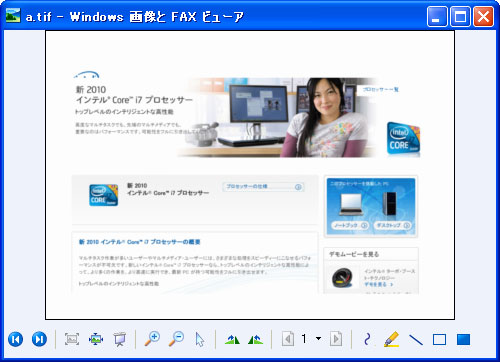Universal Document Converterは、ドキュメントをTIFF、その他のグラフィカルファイルに変換する最も完璧なソリューションです。 Universal Document Converterの潜在的なベースは、 仮想プリンティングの技術です。 その結果、WebページのTIFFフォーマットへの変換が、デスクトッププリンタでの印刷ほど簡単になりました。
-
ダウンロードして、Universal Document Converterソフトウェアをご使用のコンピュータにインストールします。
-
Internet ExplorerでWebページを開きます。 メインメニューで、ツール>インターネットオプション>詳細設定を選択します。 印刷セクションで、 背景の色とイメージを印刷するオプションにチェックを入れてから、OKを押します。
-
出力するPDFファイルからページヘッダーおよびフッターを削除する場合は、メインメニューからファイル>ページ設定を選択し、 ヘッダーおよびフッターフィールドをすべて空にしてから、OKをクリックします。
-
Internet Explorerのメインメニューで、 ファイル>印刷...を選択します。
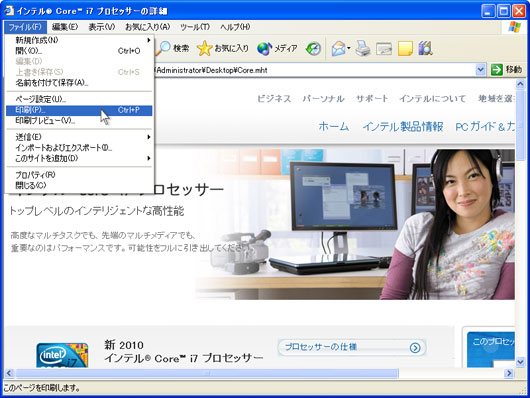
-
プリンタリストからUniversal Document Converterを選択して、詳細設定ボタンをクリックします。
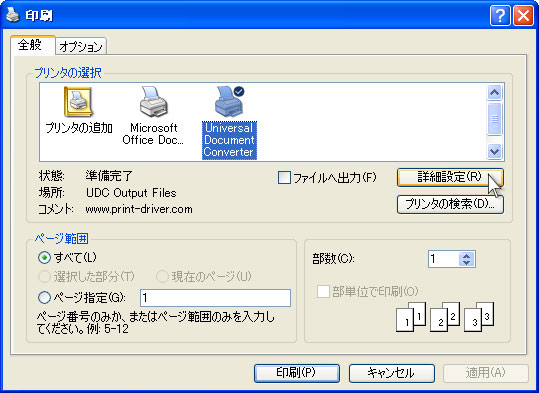
-
設定パネルで、設定を読み込むをクリックします。
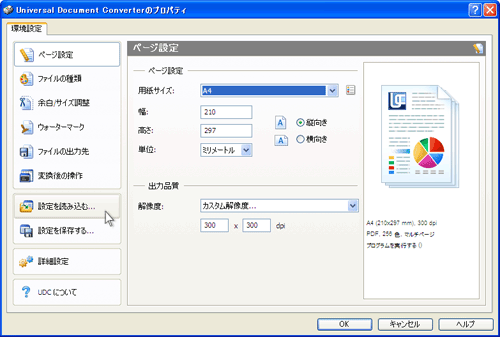
-
ファイルを開くダイアログボックスで、 Web page to PDF.xmlを選択してから、開くをクリックします。
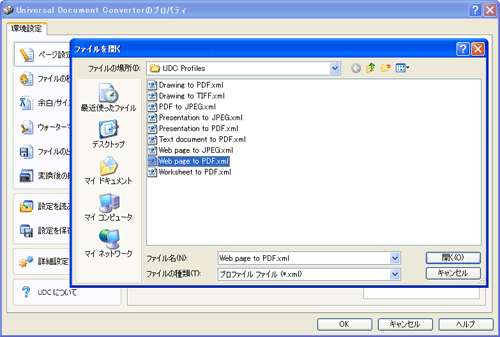
-
ファイルの種類タブでTIFF画像を選択してから、 OKをクリックして、さらにUniversal Document Converterのプロパティウィンドウを閉じます。
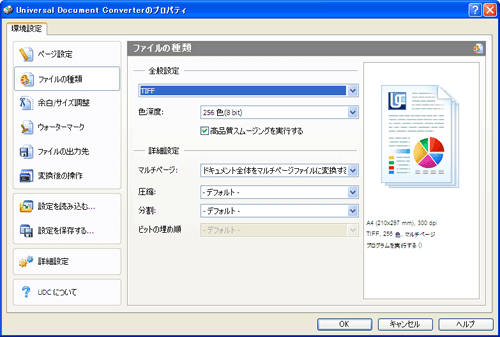
-
印刷ボタンをクリックすると、変換が開始されます。 TIFFファイルが準備されると、それはデフォルトでマイドキュメント\UDC Output Filesフォルダに保存されます。
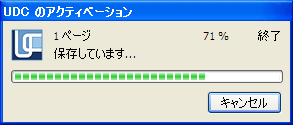
-
変換されたドキュメントは、Windows画像とFAXビューアまたは、ご使用コンピュータでTIFFファイルに関連付けられたその他のビューアで開かれます。